Rejestracja/Zmiana skrzynek osobistych
Ta sekcja opisuje metodę rejestrowania skrzynek osobistych.
Można zarejestrować następujące pozycje:
Nazwa skrzynki (wymagane)
Maksymalnie 20 znaków.
Kod SUB (wymagany)
Maksymalnie 20 znaków, w tym cyfry 0-9, symbole [0]-[9], [
 ], [
], [ ], oraz spacje (pierwszy znak nie może być spacją).
], oraz spacje (pierwszy znak nie może być spacją).Hasło (opcjonalne)
Maksymalnie 20 znaków, w tym cyfry 0-9, symbole [0]-[9], [
 ], [
], [ ], oraz spacje (pierwszy znak nie może być spacją).
], oraz spacje (pierwszy znak nie może być spacją).Podczas rejestrowania hasła przed nazwą skrzynki wyświetlany jest znak.
Odbiorca (opcjonalne)
Można zarejestrować jednego odbiorcę dla każdej skrzynki osobistej. Określ odbiorcę zarejestrowanego za pomocą przycisku Odbiorca.
![]() Naciśnij przycisk [Funkcje faksu].
Naciśnij przycisk [Funkcje faksu].
![]() Naciśnij przycisk [Ustawienia ogólne].
Naciśnij przycisk [Ustawienia ogólne].
![]() Naciśnij przycisk [Ustawienie skrzynki].
Naciśnij przycisk [Ustawienie skrzynki].
![]() Sprawdź, czy wybrano opcję [Zarejestruj/Zmień].
Sprawdź, czy wybrano opcję [Zarejestruj/Zmień].
![]() Wybierz skrzynkę, którą chcesz zarejestrować.
Wybierz skrzynkę, którą chcesz zarejestrować.
Podczas rejestrowania nowej skrzynki, naciśnij przycisk [Niezarejestr.].
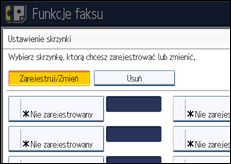
Aby zmienić uprzednio zarejestrowaną skrzynkę, naciśnij ją i przejdź do punktu 8.
![]() Naciśnij przycisk [Skrzynka osobista].
Naciśnij przycisk [Skrzynka osobista].
![]() Wprowadź nazwę skrzynki, a następnie naciśnij [OK].
Wprowadź nazwę skrzynki, a następnie naciśnij [OK].
![]() Wprowadź kod SUB.
Wprowadź kod SUB.
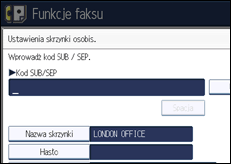
Aby zmienić kod SUB, naciśnij przycisk [Usuń], a następnie spróbuj ponownie. Aby zmienić nazwę skrzynki, naciśnij przycisk [Nazwa skrzynki], a następnie powtórz czynności od kroku 7.
Jeśli nie chcesz skonfigurować hasła, odbiorcy i funkcji ochrony, przejdź do punktu 17.
![]() Naciśnij przycisk [Hasło].
Naciśnij przycisk [Hasło].
![]() Wprowadź hasło, a następnie naciśnij [OK].
Wprowadź hasło, a następnie naciśnij [OK].
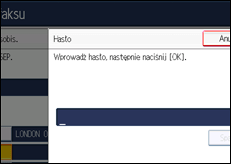
Jeżeli popełnisz błąd, naciśnij przycisk [Usuń] przed naciśnięciem przycisku [OK], a następnie ponów próbę.
![]() Ponownie wprowadź hasło, a następnie naciśnij przycisk [OK].
Ponownie wprowadź hasło, a następnie naciśnij przycisk [OK].
Jeżeli popełnisz błąd, naciśnij przycisk [Usuń] przed naciśnięciem przycisku [OK], a następnie ponów próbę.
Aby zmienić hasło po naciśnięciu przycisku [OK], naciśnij ponownie przycisk [Hasło], a następnie powtórz czynności z punktów 10 i 11 lub naciśnij przycisk [Anuluj] i powtórz procedurę od punktu 9.
![]() Naciśnij przycisk [Odbiorca].
Naciśnij przycisk [Odbiorca].
![]() Wybierz odbiorcę z listy odbiorców i naciśnij [OK].
Wybierz odbiorcę z listy odbiorców i naciśnij [OK].
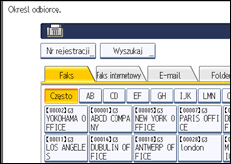
Na ekranie Wyszukaj odbiorcę naciśnij kartę typu nadawania, aby wybrać numer faksu, odbiorcę faksu internetowego, adres e-mail lub folder docelowy.
Na liście odbiorców faksu wyświetlany jest odbiorca IP-Fax.
![]() Naciśnij przycisk [Ochrona].
Naciśnij przycisk [Ochrona].
Jeśli nie określasz funkcji ochrony, przejdź do punktu 17.
Ochrona korzysta z autoryzacji S/MIME. Aby uzyskać szczegółowe informacje na temat ustawień ochrony, należy skontaktować się z administratorem.
![]() Wybierz funkcje ochrony.
Wybierz funkcje ochrony.
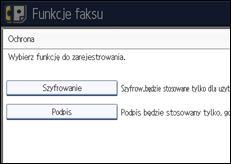
Aby określić szyfrowanie dokumentów do dostarczenia, naciśnij przycisk [Szyfrowanie]. Aby użyć funkcji szyfrowania, adres musi być zapisany w książce adresowej przy włączonej opcji szyfrowania. Aby uzyskać szczegółowe informacje na temat szyfrowania, należy skontaktować się z administratorem.
Aby dołączyć podpis do wysyłanych dokumentów, naciśnij przycisk [Podpis]. Aby uzyskać szczegółowe informacje na temat funkcji Podpis, należy skontaktować się z administratorem.
![]() Naciśnij przycisk [OK].
Naciśnij przycisk [OK].
![]() Naciśnij przycisk [OK].
Naciśnij przycisk [OK].
![]() Naciśnij przycisk [Wyjście].
Naciśnij przycisk [Wyjście].
![]() Naciśnij przycisk [Narzędzia użytkownika/Licznik].
Naciśnij przycisk [Narzędzia użytkownika/Licznik].
![]()
Podczas rejestrowania hasła przed nazwą skrzynki wyświetlany jest znak.
Jako odbiorcę nadawnia można określić odbiorcę faksu, odbiorcę IP-Fax, odbiorcę faksu internetowego, odbiorcę e-mail lub folder.
Jeśli skonfigurowano folder lub adres e-mail dla transmisji, można określić format pliku dla transmisji. Patrz „Ustawienia parametrów” (przełącznik 21, bit 3).
Na dostarczanych dokumentach nie jest drukowany nagłówek faksu.
Jeśli dokument nie może zostać dostarczony, drukowany jest raport o nieudanej komunikacji, a dokument jest zapisywany jako dokument odbioru poufnego.
Skrzynki można edytować w ten sam sposób, w jaki są one rejestrowane. Nie można jednak edytować skrzynek, które są aktualnie używane.
Jeśli odbiorca w tabeli zostanie usunięty po zarejestrowaniu, dostarczanie nie jest wykonywane oraz ustawienia odbiorcy dostarczania są usuwane. Także jeśli odbiorca dostarczania ulegnie zmianie, dokument jest wysyłany do zmienionego odbiorcy. Jeśli odbiorca określonego typu nie istnieje, można określić alternatywnego odbiorcę. Patrz „Ustawienia parametrów” (przełącznik 32, bit 0).
Jeśli wybrano opcję [Szyfruj wszystko] w ustawieniach szyfrowania, zaszyfrowane e-maile są wysyłane bez względu na ustawienia szyfrowania wprowadzone w funkcji [Ochrona]. Aby uzyskać szczegółowe informacje, należy skonsultować się z administratorem.
Podpis elektroniczny posiada następujące ograniczenia, w zależności od ustawień S/MIME w programie Web Image Monitor. Aby uzyskać szczegółowe informacje na temat podpisu elektronicznego, należy skonsultować się z administratorem.
Jeśli ustawiono opcję [Ustaw indywidualnie]:
Istnieje możliwość ustawienia opcji [Podpis] w menu [Ochrona] i dołączania podpisu elektronicznego do każdej wysyłanej wiadomości e-mail.
Jeśli wybrano opcję [Nie używaj podpisów]:
Nawet w przypadku naciśnięcia przycisku [Ochrona], nie jest wyświetlany przycisk [Podpis].
Jeśli wybrano opcję [Użyj podpisów]:
Podczas wysyłania wiadomości e-mail dołączany jest podpis elektroniczny. Ustawienie [Podpis] w menu [Ochrona] nie może zostać anulowane.

